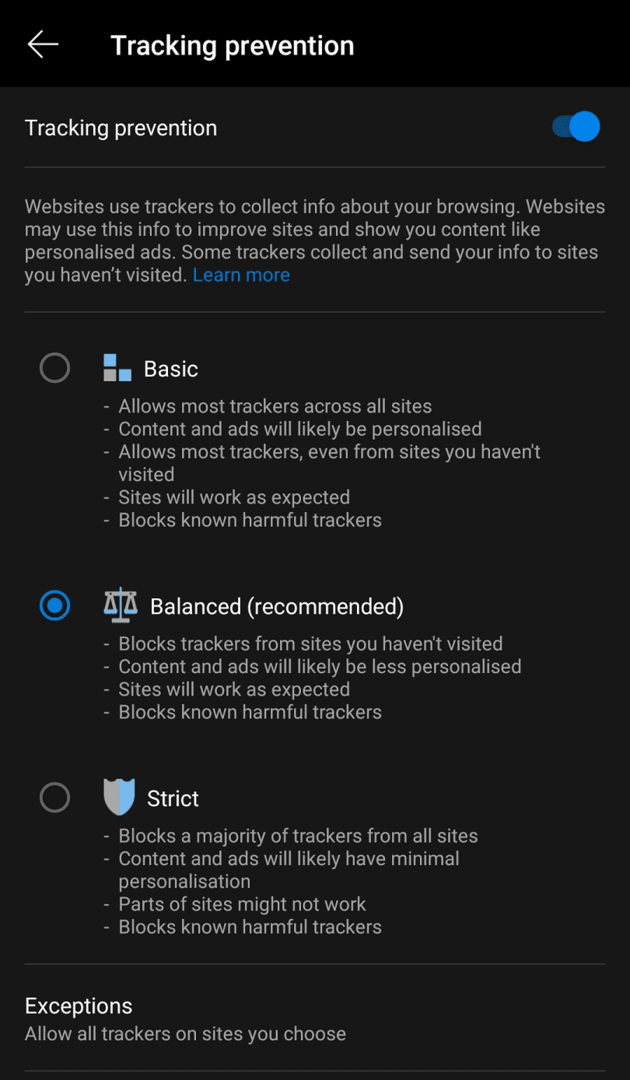Sledovacie skripty sú takmer univerzálnou súčasťou internetu. Inzerenti ich používajú na monitorovanie vašej internetovej aktivity na čo najväčšom počte webových stránok, aby si vytvorili „profil záujmov“. Tento profil záujmov sa používa na zacielenie reklám na vás, o ktorých sa inzerent domnieva, že ich budete pravdepodobne zaujímať.
Väčšina webových stránok tiež spúšťa určitú formu sledovacích skriptov, ktoré sledujú iba vašu aktivitu na danej webovej lokalite. Tento druh sledovania sa zvyčajne vykonáva na účely ladenia. Tieto údaje možno použiť aj na analýzu toho, ktoré časti webu najviac zapájajú, čo môže viesť k zmenám dizajnu.
Tieto údaje zo sledovania a ich analýza môžu byť pre mnohých ľudí veľkým problémom ochrany osobných údajov. Niektoré prehliadače a rozšírenia ponúkajú blokovanie sledovacích skriptov, aby pomohli tým, ktorých sa to týka. Tým sa zabráni zhromažďovaniu a analýze vašich údajov o používaní.
Prehliadač Edge pre Android má vstavaný a predvolene povolený blokovač sledovania. Nastavenia však môžete nakonfigurovať tak, aby boli viac či menej prísne, alebo ich môžete úplne zakázať, ak chcete.
Možnosti konfigurácie blokovania sledovania nájdete v nastaveniach aplikácie. Ak chcete získať prístup k nastaveniam, musíte klepnúť na ikonu s tromi bodkami v strede spodnej lišty.

Ak chcete otvoriť samotné nastavenia v aplikácii, musíte ďalej klepnúť na ikonu „Nastavenia“ v pravom hornom rohu kontextového panela.

Nastavenia blokovania sledovania nájdete po klepnutí na „Ochrana osobných údajov a zabezpečenie“ v časti „Rozšírené“. Toto bude siedma položka v spodnej časti hlavnej stránky nastavení.
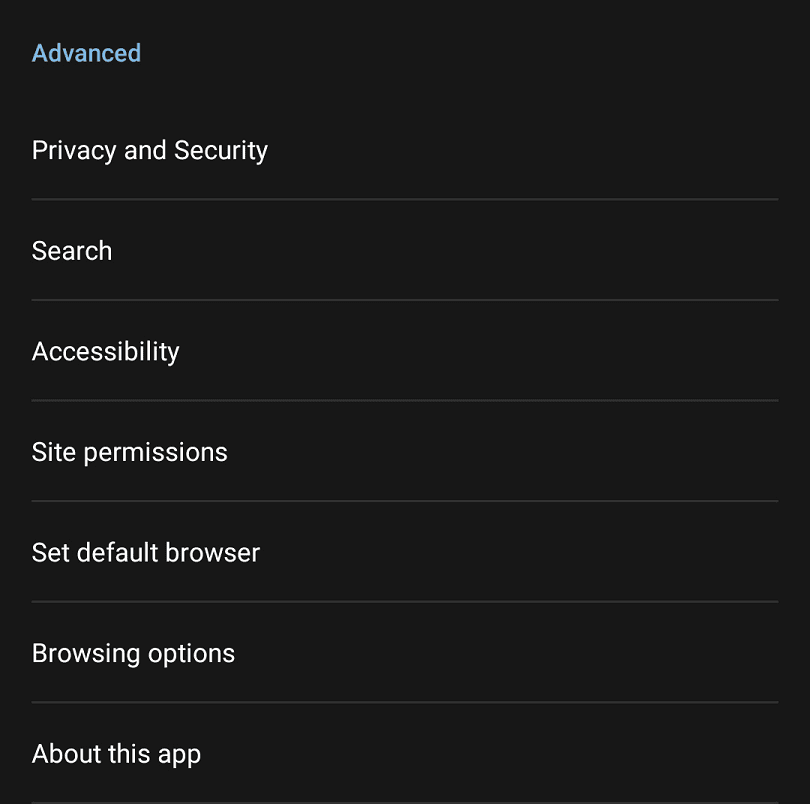
Ak chcete nakonfigurovať blokovanie sledovania, klepnite na „Prevencia sledovania“, bude to štvrtá položka v hornej časti stránky „Ochrana osobných údajov a zabezpečenie“.
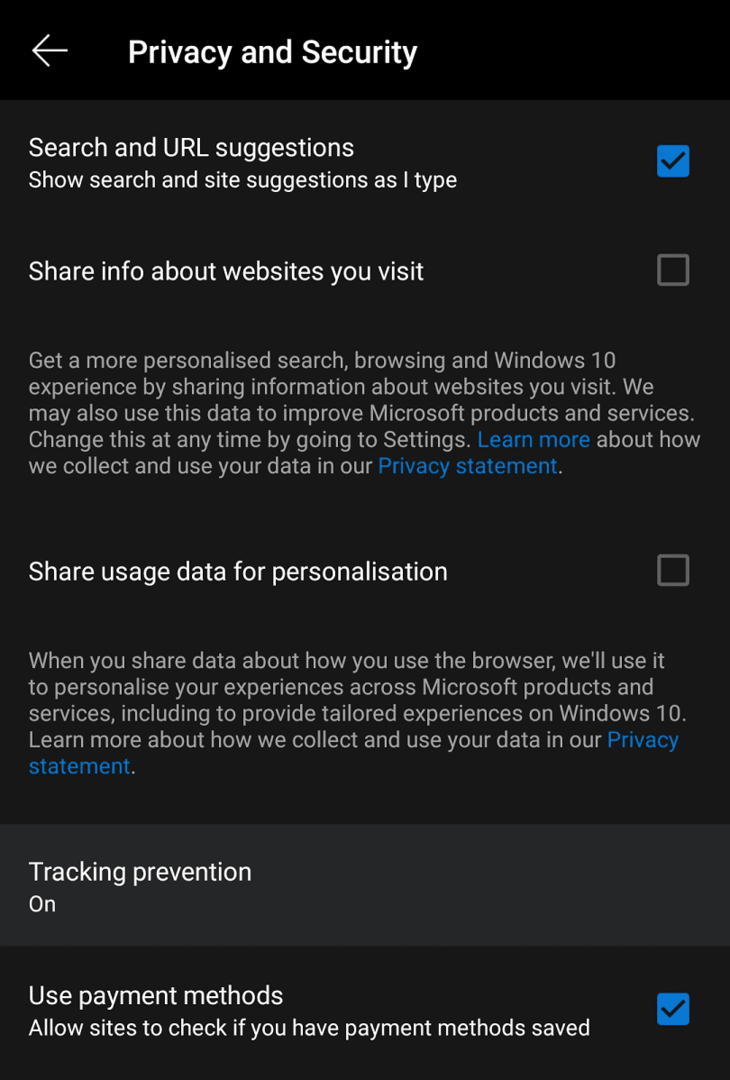
Blokátor sledovania má tri hlavné úrovne nastavenia Základné, Vyvážené a Prísne. Základné iba bráni spusteniu známych škodlivých sledovačov, spustenie všetkých bežných sledovacích skriptov bude povolené. Vyvážené je predvolené nastavenie, blokuje sledovače tretích strán zo stránok, ktoré ste nenavštívili, ako aj známych škodlivých sledovačov. Prísne blokovanie sledovania zablokuje väčšinu sledovacích skriptov, dokonca aj skriptov prvej strany. To môže poškodiť niektoré stránky a výsledkom bude, že reklamy, ktoré vidíte, budú mať minimálne prispôsobenie.
Výnimku do blokovania sledovania môžete pridať klepnutím na „Výnimky“ a zadaním webovej stránky, ktorú chcete vylúčiť. Všetky sledovače budú povolené na webových stránkach, ktoré pridáte do zoznamu výnimiek, vrátane známych škodlivých sledovačov, preto túto možnosť používajte opatrne.
Ak chcete blokovanie sledovania úplne deaktivovať, klepnite na posúvač „Prevencia sledovania“ v hornej časti stránky do polohy „Vypnuté“.